Odstraňovač pozadí obrázku v LunaPic, o kterém byste měli vědět
Pozadí ovlivňuje celkovou kompozici fotografie. Mnoho uživatelů proto věnuje tomuto prvku velkou pozornost. Někteří smažou pozadí fotky, aby propagovali věc nebo produkt, úplně změnili prostředí a další. Ve skutečnosti existuje několik způsobů, jak provést operace odstranění na pozadí.
Jedním ze známých programů pro takové úkoly je LunaPic. Jedná se o online editor fotografií, který pomáhá vymazat pozadí a okamžitě a snadno jej nahradit. Stejně jako jakýkoli jiný program lze odstranění pozadí pomocí tohoto nástroje provést automaticky nebo ručně. Navíc tento nástroj obsahuje nástroje navržené pro vylepšení vašich fotografií, jako je přidávání stínů a dalších efektů. Bez dalších diskuzí se můžete učit jak odstranit pozadí z obrázku v LunaPic pomocí níže uvedených pokynů.
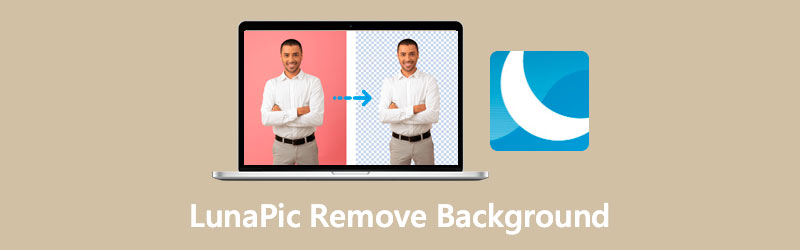
- Část 1. Jak odstranit pozadí z obrázku v Lunapicu
- Část 2. Nejlepší alternativa k Lunapicu
- Část 3. Často kladené otázky o odstraňování pozadí v Lunapicu
Část 1. Jak odstranit pozadí z obrázku v Lunapicu
Lunapic je bezplatný online nástroj, který dokáže bez námahy upravovat pozadí obrázku. Přestože se jedná o online program, nabízí mnoho způsobů, jak vymazat pozadí. Můžete jej použít pro odstranění pozadí pro loga a grafiku, pro objekty se složitým pozadím, pro podpis atd. Nástroj navíc integruje nástroj pro oříznutí nůžkami pro výběr a ruční kreslení kolem okrajů objektu, který chcete vyříznout.
Kromě toho existuje spousta efektů, které můžete na svou fotografii použít. Můžete použít přechodovou směs, kaleidoskop, barevnou závadu a mnoho dalšího. Pokud chcete, můžete svou práci sdílet na platformách sociálních médií. Nyní se naučíme, jak odstranit pozadí online pomocí Lunapic pomocí pokynů uvedených níže.
Krok 1. Otevřete webový nástroj
Spusťte na svém počítači webový prohlížeč a přejděte na oficiální stránku LunaPic, kde získáte přístup k programu.
Krok 2. Vložte soubor obrázku
Po dosažení hlavní stránky nástroje klikněte na nahrát knoflík. Tento příkaz otevře složku ve vašem počítači. Procházejte a vyberte cílovou fotografii, kterou chcete upravit.
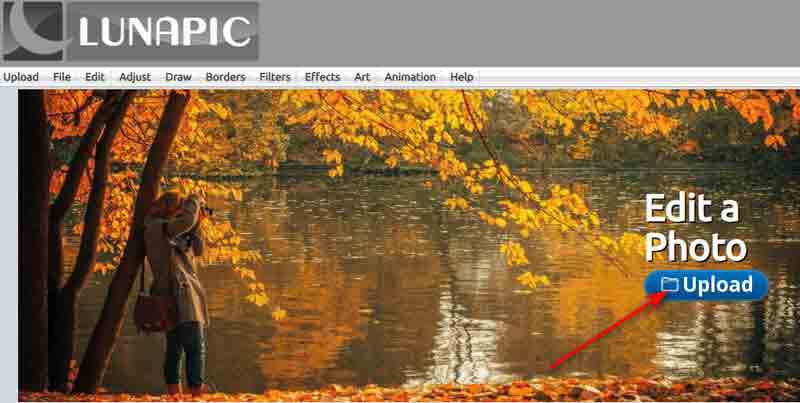
Krok 3. Přístup k nástrojům pro odstranění pozadí
Dále klikněte na Nástroje pro odstranění pozadí nad informacemi o nahrané fotografii. Poté se zobrazí seznam možností odebrání. Vyberte preferovaný způsob vymazání pozadí v LunaPic.
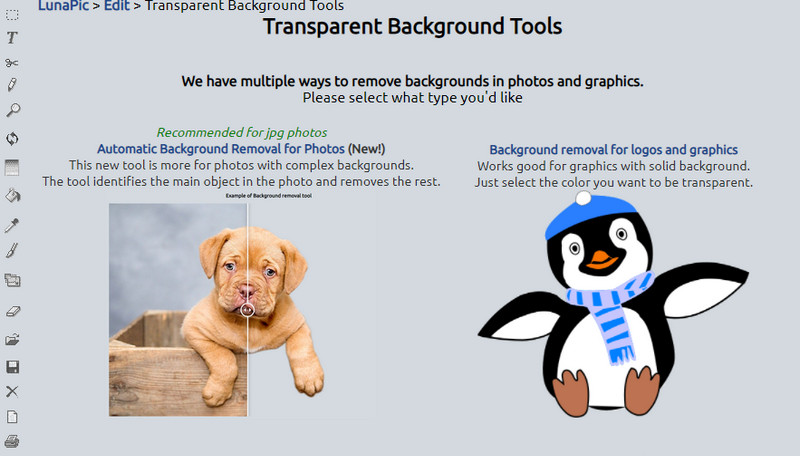
Krok 4. Upravte fotografii a uložte svou práci
V horní části rozhraní byste měli vidět možnosti pro úpravu vaší práce. V tomto programu je k dispozici také úprava okrajů, efektů nebo úprava barev. Po použití LunaPic k vymazání pozadí uložte svou práci přechodem na Soubor > Uložit obrázek.
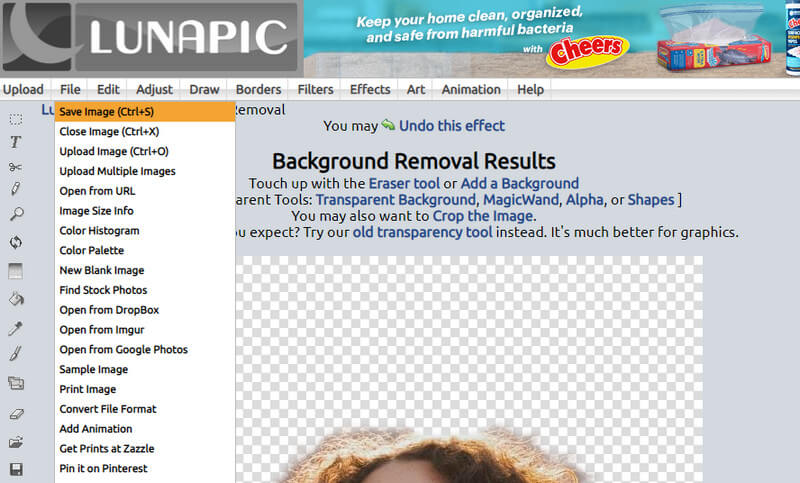
Část 2. Nejlepší alternativní program k LunaPic
LunaPic je bezpochyby skvělý editor fotografií. Ve skutečnosti nabízí stejné funkce a možnosti úprav jako Photoshop. Jde o to, že pro mnoho uživatelů je navigace náročná. Namísto tohoto nástroje máme jednoduché a snadno použitelné doporučení.
Nástroj se nazývá Vidmore odstraňovač pozadí online. Podobným způsobem se může pochlubit automatickými a manuálními nástroji pro odstranění pozadí. To znamená, že přichází s technologií poháněnou umělou inteligencí, která detekuje objekt a během okamžiku jej oddělí od pozadí. Také vám umožňuje manipulovat s fotografiemi a umožňuje vám změnit velikost, otočit nebo převrátit objekt.
Na druhou stranu, zde je návod, jak se zbavit pozadí v alternativě LunaPic:
Krok 1. Navštivte alternativu Background Eraser LunaPic
Chcete-li začít, přejděte na web nástroje otevřením prohlížeče. Zadejte název nástroje do adresního řádku a stiskněte Enter abyste se dostali na hlavní stránku.
Krok 2. Nahrajte fotografii
Když se dostanete na hlavní stránku, klikněte na Nahrát portrét knoflík. Tento příkaz otevře složku ve vašem počítači. Poté vyhledejte fotografii, kterou chcete upravit, a importujte ji do nástroje. Soubor také můžete vložit do určené oblasti pro nahrání.
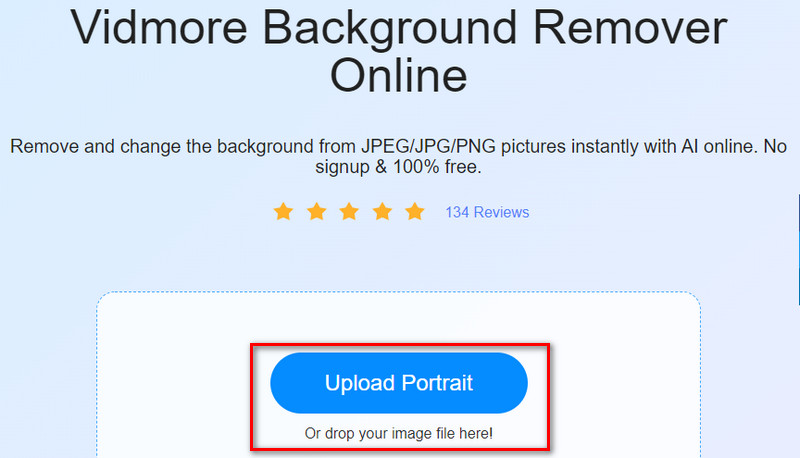
Krok 3. Vylepšete fotografii
Po nahrání fotografie nástroj automaticky oddělí popředí od pozadí. Při práci se složitým pozadím můžete použít ruční odstranění k výběru části, kterou chcete zachovat nebo vymazat. Okraje můžete libovolně zjemnit, abyste dosáhli čistého výřezu.
Navíc můžete podle toho změnit velikost štětce nebo nástroje pro výběr. Poté můžete upravit pozadí a nahradit ho obyčejnými barvami. Pod Hýbat se můžete změnit velikost, převrátit a otočit předmět na kartě Přesunout.
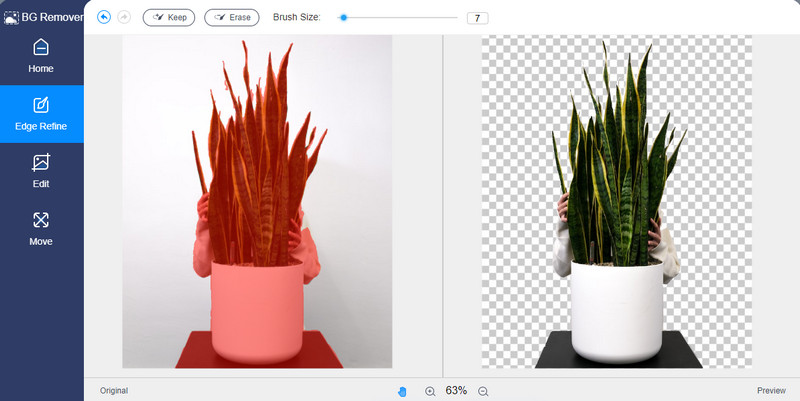
Krok 4. Jakmile budete spokojeni, uložte svou práci
Po dokončení úprav můžete svou práci uložit. Klikněte na Stažení pokud jste s výsledkem spokojeni. Pokud chcete zpracovat další fotografii, jednoduše stiskněte tlačítko Nový obrázek. Umožní vám nahrát další fotografii a zpracovat ji zdarma.
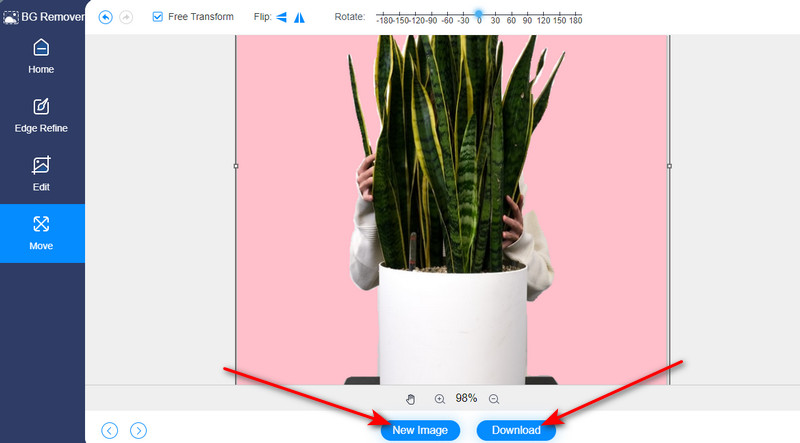
Část 3. Často kladené otázky o odstraňování pozadí v Lunapicu
Je Lunapic k dispozici pro použití na zařízeních Android a iOS?
Ano. Přestože je přístupný v prohlížeči zdarma, jeho mobilní verze pro zařízení Android a iOS je k dispozici při jeho zakoupení. Nejlepší ze všeho je, že máte přístup k nástrojům pro úpravy, jako jsou filtry, anotace, efekty, animace a další.
Je používání LunaPic bezpečné?
Možná máte pochybnosti o používání LunaPic, což je důvodem tohoto dotazu. Na základě hodnocení na World of Trust. LunaPic dokázal získat 4,5hvězdičkové hodnocení, díky kterému je používání bezpečné. Kromě toho neexistují žádné zprávy týkající se spywaru a adwaru. Uživatelé online proto nadále používají tento program k úpravě fotografií online. Předpokládejme, že hledáte důvěryhodný, spolehlivý a užitečný nástroj, LunaPic by měl být na prvním místě vašeho seznamu editorů fotografií.
Jak mohu vyříznout obrazce v LunaPic?
S LunaPic můžete být kreativní, protože vám umožňuje dosáhnout obrazu vyříznutého ve formě tvarů. Umožňuje vám vyrábět tvary jetele, kruhy, srdce, ptáčky, čtverce, dýně a mnoho dalších. Navíc vám umožňuje překrýt jakoukoli fotografii podle vašeho výběru bez ohledu na formát. To zlepšuje celkový vizuál obrazu a vytváří prostor pro kreativitu.
Závěr
S rostoucí poptávkou po kreativitě je odstranění pozadí obrázku dovedností, kterou si musíte osvojit. Upřímně řečeno, Lunapic je jedním z praktických nástrojů pro vymazání pozadí. Překvapivě můžete vymazat pozadí v Lunapicu několika způsoby. Kromě automatické metody existují ruční nástroje pro odstranění pozadí obrázku.
Můžete si tedy vybrat metodu, která vám vyhovuje. Některým uživatelům však jeho použití není snadné. Při pokusu o ruční odstranění pozadí se setkáte s masivním obnovením stránky. Předpokládejme, že to jsou pro vás poněkud přerušovače obchodů. V takovém případě přejdete na nejlepší alternativu pro odstranění pozadí online, což je Vidmore Background Remover Online.


